Skill: 透過Windows Search - Search Public Folder on Outlook Client
1. Outlook 2003 & 2007, 甚至是Outlook 2010, 欲search public folder 一次只能搜尋一個公用資料夾, 無法連同subfolder 一起搜尋
這應該是by designed 的限制
2. 看到一個做法 加入我的最愛公用資料夾 & Windows Desktop Search
將常用的公用資料夾加入 我的最愛
3. 且必須連subfolder 一起加入
4. 接著設定Public Folder Properties 
5. Advanced 設定進去 
6. 啟用Cache Mode (Cache Mode 要考量是否啟用, 只支援Outlook 2003 & later)
啟用 Download Public FolderFavorities 
7. 安裝及啟用 Windows Desktop Search (需考量是否啟用此功能)
一般Client 是XP SP2 later 才可安裝使用 
a. 下載及安裝
KB940157:適用於 Windows XP 的 Windows Search 4.0
參考
Windows 桌面搜尋 - 提供企業使用
Windows 桌面搜尋的常見問題集
MSN® 搜尋工具列

8. 安裝完後會重開機, Outlook 設定也跟著重開機生效
9. 重開後, 開啟outlook, 確定剛設定的我的最愛資料夾同步狀況 
10. 切換到 Synchronization 
11. 同步已完成(若Public Folder 有異動, 則會於Outlook傳送接收時同步Server & Offline Folder) 
12. 我的最愛公用資料夾異動的也會同步回Server 

13. 建立Index, 右下角的icon 按右鍵進行Index Now 
15. Index 建立完後, 可以進行搜尋, 開啟 search tool box 
16. 選擇搜尋目錄 
17. 如下我們要找一封某個公用資料夾內某個郵件的某段文字內容 
18. 搜尋結果成功 
Blog Extended Reading
More Information & Reference
1. Fast Searching in Public Folders
2. Search for a public folder
3. Outlook Utilities – Public Folder Search




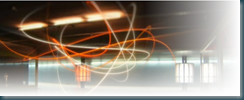

Comments
Post a Comment